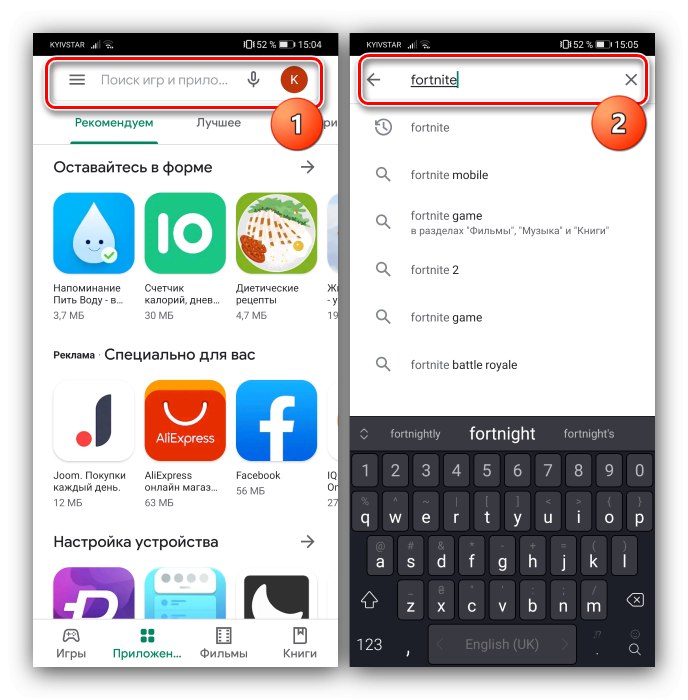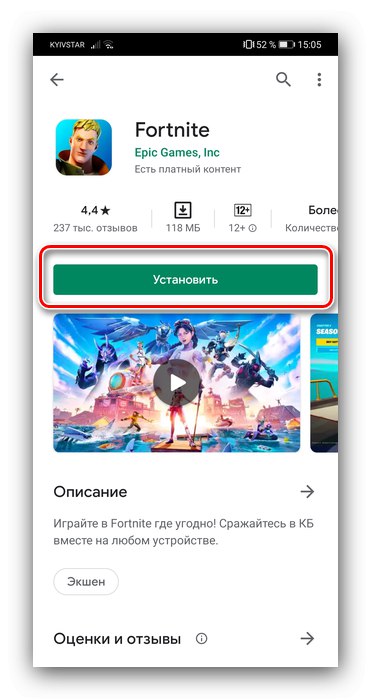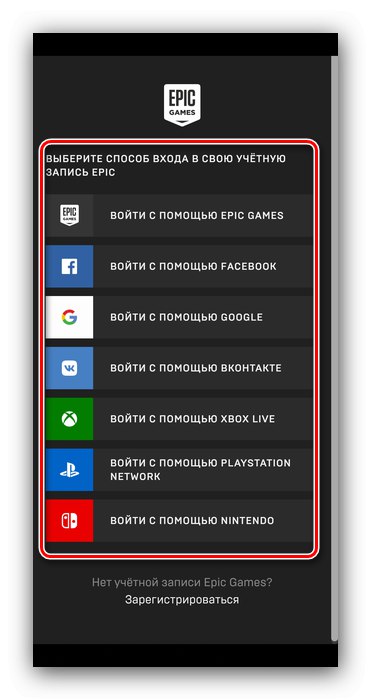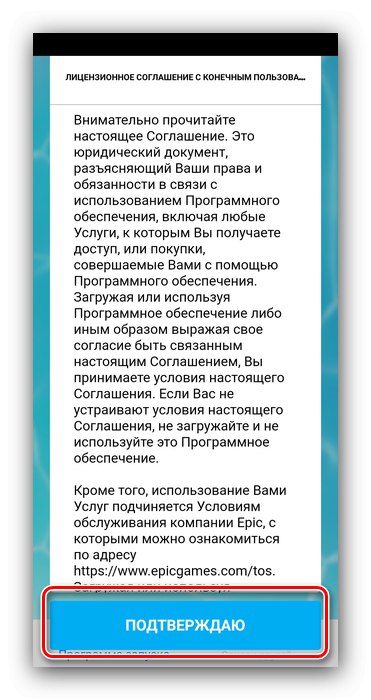كيف تعرف ما إذا كان الجهاز يدعم Fortnite
قبل متابعة التنزيل ، يجب أن تتأكد من أن جهاز Android الخاص بك يلبي متطلبات نظام اللعبة. وهم على النحو التالي:
- إصدار نظام التشغيل لا يقل عن 8.0 ؛
- معالج معماري 64 بت
- مسرع رسومي ليس أقدم من Adreno 530 أو نظرائه من مالي
- ذاكرة الوصول العشوائي 4 جيجابايت أو أكثر ؛
- لا يوجد جذر.
انتباه! على الأجهزة التي لا تلبي هذه المتطلبات ، ستعمل لعبة Fortnight إما مع وجود أخطاء أو لن تبدأ على الإطلاق!
إذا كنت لا تعرف مواصفات جهازك ، فإن أسهل طريقة للحصول على هذه المعلومات هي من أداة تسمى Device Info HW ، وهي متاحة للتنزيل في متجر Google Play.
قم بتنزيل Device Info HW من متجر Google Play
- قم بتنزيل التطبيق وتشغيله. أول نظرة على المعنى "الرامات "الذاكرة العشوائية في الهواتف والحواسيب" - يُظهر الحجم الإجمالي لذاكرة الوصول العشوائي للهاتف الذكي أو الجهاز اللوحي المستهدف.
- ثم افتح علامة التبويب "وحدة المعالجة المركزية" وإلقاء نظرة على الخط "ABI" - معالج x64 يتوافق مع Arm64-v8a... بعد ذلك ، لاحظ الإدخال المسمى "GP"يشير إلى نموذج مسرع الفيديو.
- اذهب إلى علامة التبويب "النظام" وانظر إلى النقطة "إطلاق سراح" - الرقم الموجود فيه يتوافق مع إصدار Android.
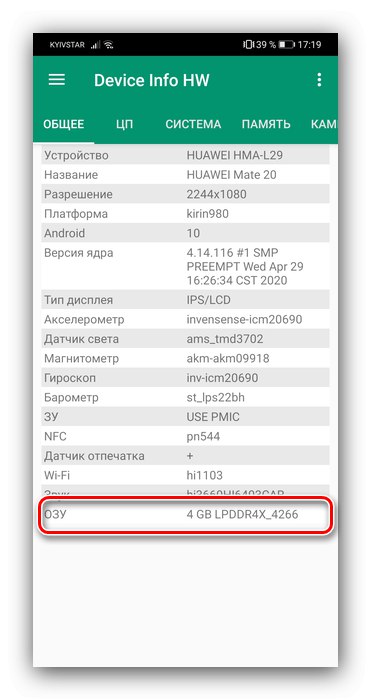
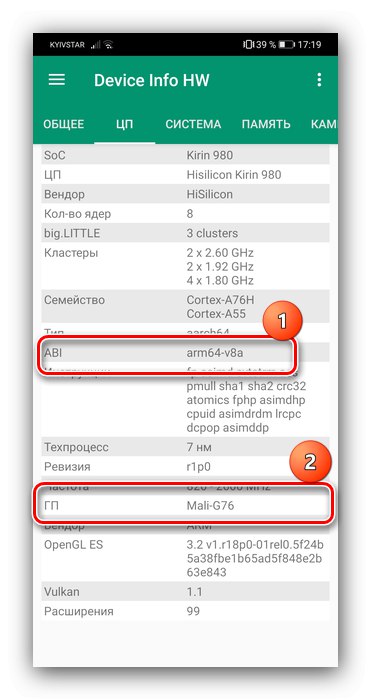

تحقق من البيانات المستلمة مع متطلبات نظام Fortnight - لا نوصي بتثبيتها إذا كان جهازك "يتدلى" في أي من النقاط.
الطريقة الأولى: متجر Google Play
قبل بضعة أشهر ، توصل مطورو Fortnite ، Epic Games أخيرًا إلى اتفاق مع Google وأصبحت اللعبة متاحة للتنزيل في متجر Play. خوارزمية الإجراءات هي كما يلي:
- افتح تطبيق المتجر على جهازك.
- اضغط على شريط البحث ، أدخل استعلامك فيه
هي لعبة الكترونيةو اضغط أدخل.![ابحث عن لعبة في المتجر لتنزيل Fortnite على Android من متجر Google Play]()
اضغط على النتيجة التي تم العثور عليها.
- اضغط المقبل "تثبيت".
![ابدأ التثبيت في المتجر لتنزيل Fortnite على Android من متجر Google Play]()
إذا كان هذا الزر غير نشط وظهرت لك رسالة "غير مدعوم على جهازك"، انتقل إلى إحدى الطرق التالية.
- انتظر حتى يتم تثبيت Fortnite ، ثم قم بتشغيله من الاختصار.
- بعد الإطلاق الأول ، ستطلب منك اللعبة تسجيل الدخول إلى حسابك أو إنشاء حساب جديد.
![إدارة حسابات اللعبة بعد تنزيل Fortnite على Android من متجر Google Play]()
في الحالة الأولى ، حدد خيار تسجيل الدخول وأدخل بيانات الاعتماد الخاصة بك.
![سجّل الدخول إلى حسابك الحالي على Epic Games لتنزيل Fortnite على Android من متجر Google Play]()
يبدو التسجيل مشابهًا - حدد طريقة الربط ، ثم أدخل التفاصيل المطلوبة.
- بعد تسجيل الدخول إلى حسابك ، ستحتاج إلى قبول اتفاقية الترخيص.
![اقبل اتفاقية ترخيص اللعبة بعد تنزيل Fortnite على Android من متجر Google Play]()
بعد ذلك ، تحتاج إلى تنزيل ذاكرة التخزين المؤقت الضرورية - تأكد من أنك في منطقة استقبال Wi-Fi ثابت واضغط "تثبيت".
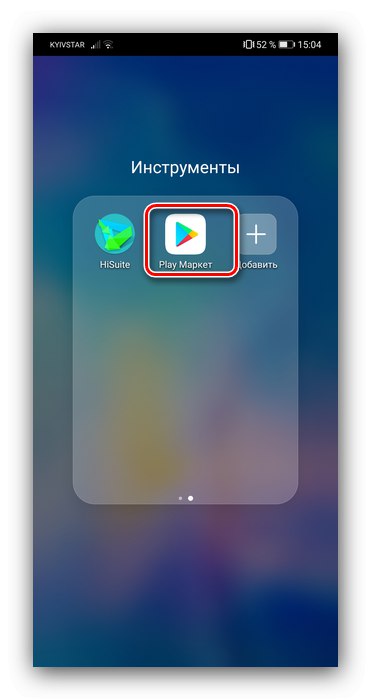
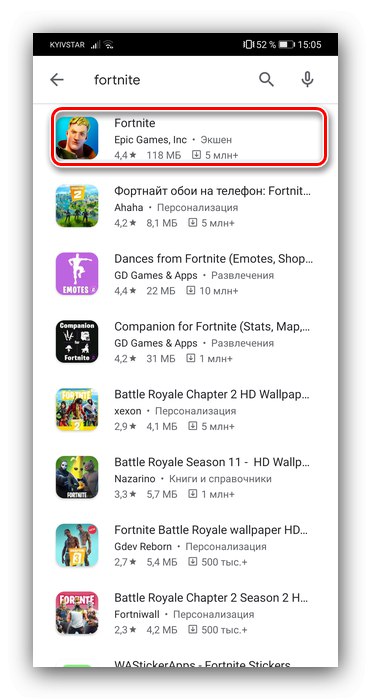
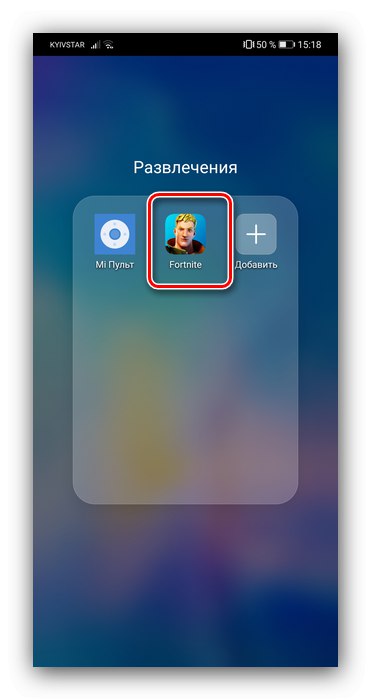
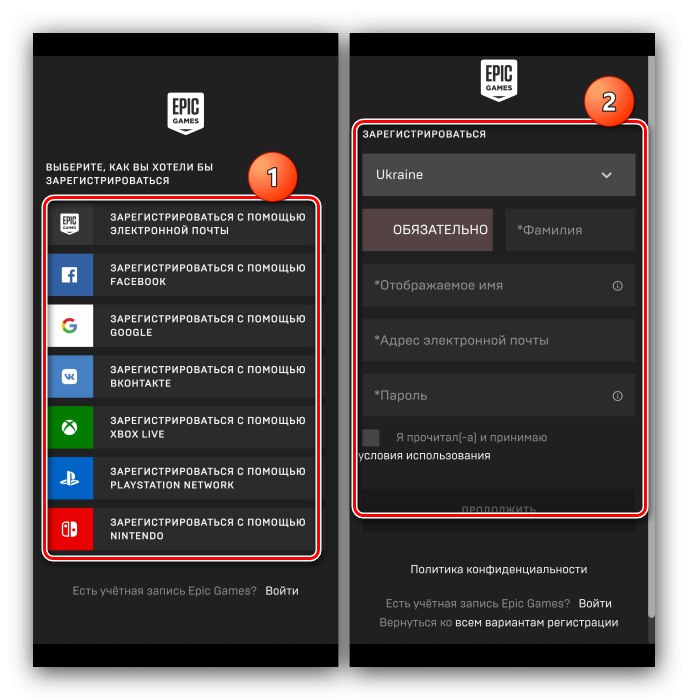

انتظر حتى يتم تنزيل موارد إضافية ، ثم يمكنك اللعب.
الطريقة 2: تطبيق Epic Games
قبل الإصدار في متجر Play ، كان الخيار الوحيد لتثبيت Fortnight هو التنزيل من تطبيق Epic Games الخاص.
مهم! يتطلب الإجراء إذنًا لتثبيت البرامج من مصادر غير معروفة!
المزيد من التفاصيل: كيفية تمكين تثبيت البرامج من مصادر غير معروفة على Android
- اتبع الرابط أدناه.
- بعد تحميل الصفحة ، انقر فوق قم بالتنزيل من تطبيق Epic Games.
- اتبع التعليمات التي تظهر على الشاشة لتنزيل التطبيق المطلوب وتثبيته.
- ثبّت البرنامج ، ثم افتحه.
- اضغط على صورة غلاف Fortnite وعلى الشاشة التالية على الزر "تثبيت".
- انتظر حتى يتم تحميل اللعبة ، ثم انقر فوق "تثبيت".
- ثم اضغط "افتح" وقم بتعيين الأذونات المطلوبة.
- كرر الخطوات من 4 إلى 6 من الطريقة السابقة.
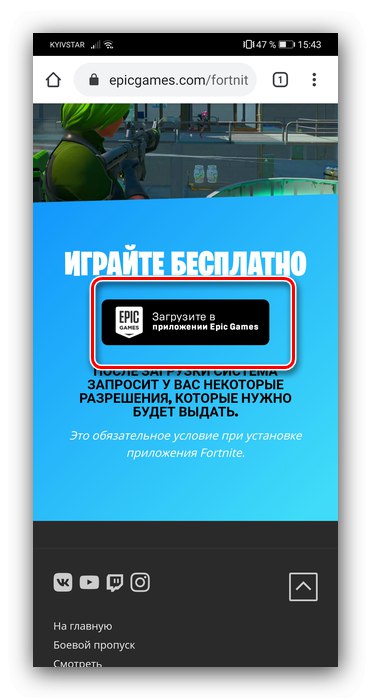
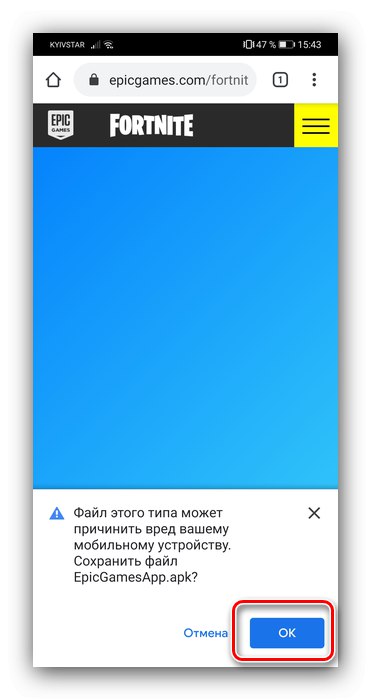



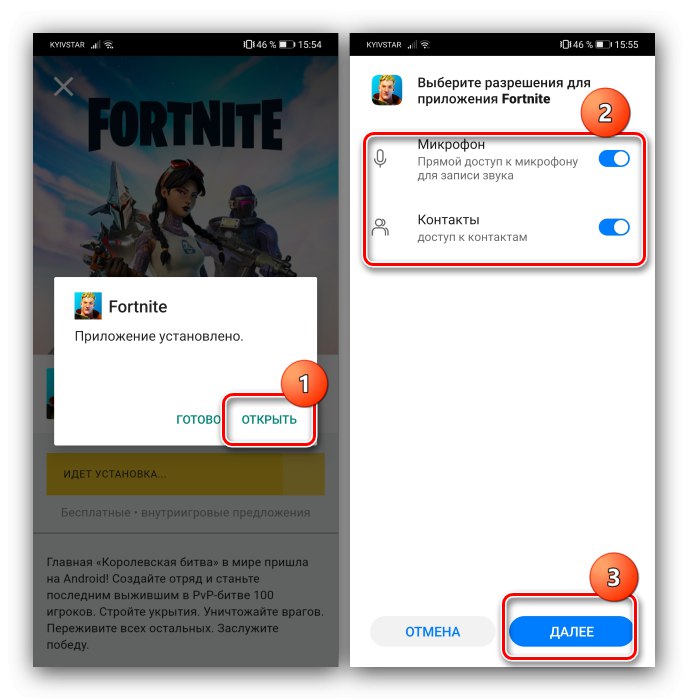
لا يعد تثبيت Fortnite عبر Epic Games هو الخيار الأكثر أمانًا ، لذلك نوصي بتنزيل اللعبة من Google Play كلما أمكن ذلك.
الطريقة الثالثة: التثبيت يدويًا
بالنسبة لبعض الأجهزة (على سبيل المثال ، الهواتف الذكية الصينية للسوق المحلي مع البرامج الثابتة الصينية) ، قد لا تكون الطرق المذكورة أعلاه متاحة. في مثل هذه الحالة ، تكون الخطوات بسيطة - قم بتنزيل APK من Fortnite من موقع جهة خارجية (على سبيل المثال ، APKMirror) ، وقم بتثبيته على الجهاز ، ثم اتبع الخطوات 4-6 من الطريقة الأولى.
المزيد من التفاصيل: كيفية تثبيت تطبيق من ملف APK على Android